Настройка софтофона Zoiper
Программа ZoiPer предназначена для организации аудио и видео-вызовов, а также обмена текстовыми сообщениями посредством Интернета
Официальный сайт Zoiper
Ссылка на iTunes
Настройки программного телефона вынесены в меню настроек самого телефона.
В нашем случае настройка приведена для учетной записи sip_510_4
Учетные данные вашего короткого номера ("Логин" и "Пароль") вы можете посмотреть в вашем личном кабинете в разделе "Настройка телефонии" -> "Внутренние номера"
для просмотра пароля нажмите на значок глаза.
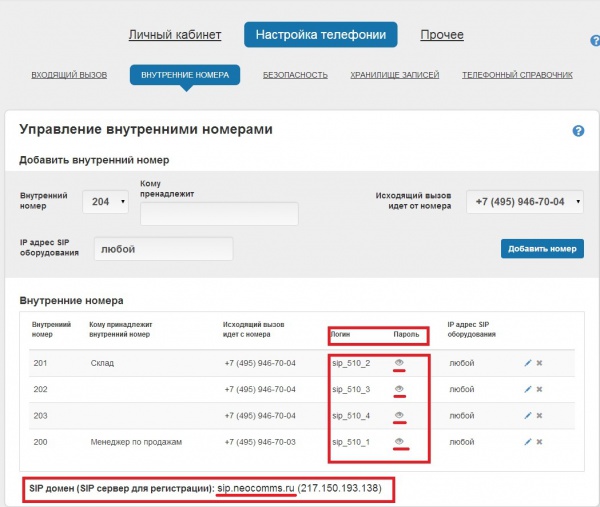
1. Установите коммуникатор ZoIPer Softphone.
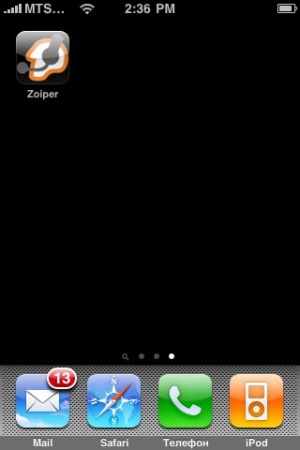
И запустите.
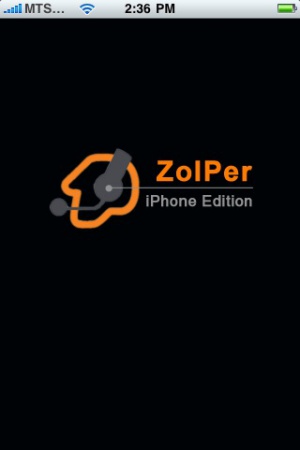
2. Перейдите в раздел Настройки и выберите пункт Учетные записи.
3. Нажмите «+» чтобы добавить новую учётную запись SIP.
4. Далее, на вопрос ответьте Да.
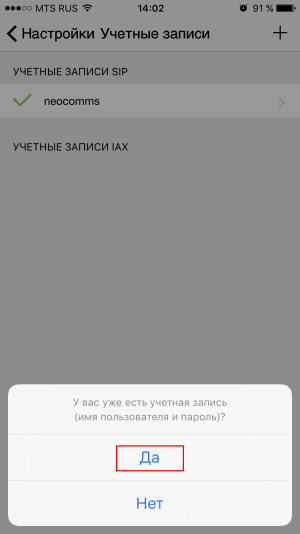
5. Далее выберите Ручная настройка
6. Нам нужна Учетная запись SIP.
7. Выполните следующие настройки:
в поле Учетная запись - введите SIP-логин (например, sip_1111_11);
в поле Домен - введите sip.neocomms.ru;
в поле Имя пользователя - введите SIP-логин
в поле Пароль - введите пароль;
в поле ID абонента - введите SIP-логин;
Напоминаем что учетные данные вашего короткого номера ("Логин" и "Пароль") вы можете посмотреть в личном кабинете
в разделе "Настройка телефонии" -> "Внутренние номера"' для просмотра пароля нажмите на значок глаза.
Нажмите кнопку Зарегистрировать.
Готово! Теперь можете совершать звонки.

